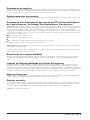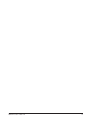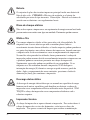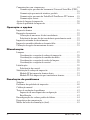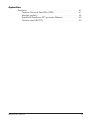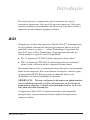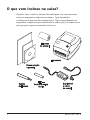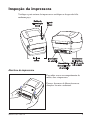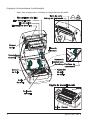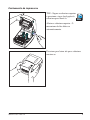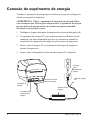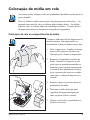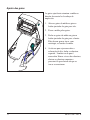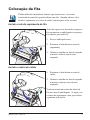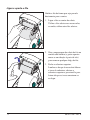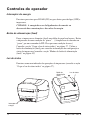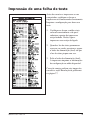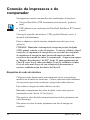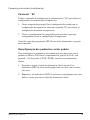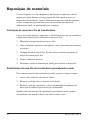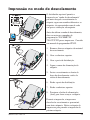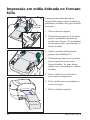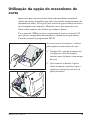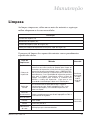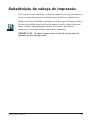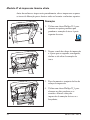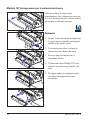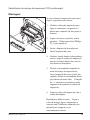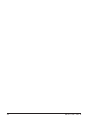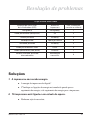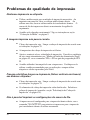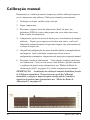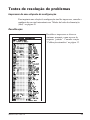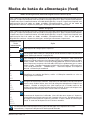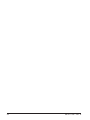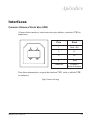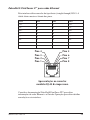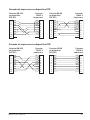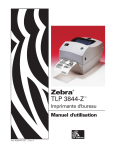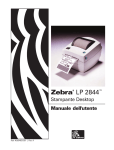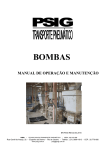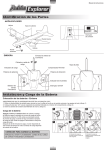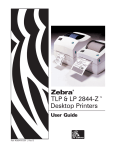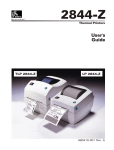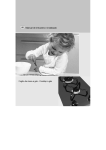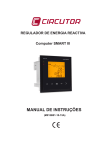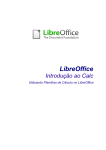Download Zebra® TLP & LP 2844-Z - Zebra Technologies Corporation
Transcript
Zebra TLP & LP 2844-Z ® TM Impressora para o alto de tabela Manual do Usário Part #980410-091 | Rev. B Declaração de registro Este manual contém informações patenteadas do(a) Zebra Technologies Corporation. Seu propósito único é informativo e para o uso das Partes que estejam utilizando e realizando a manutenção do equipamento descrito no mesmo. Estas informações proprietárias não podem ser utilizadas, reproduzidas ou divulgadas a terceiros por qualquer motivo sem a permissão expressa e escrita do(a) Zebra Technologies Corporation. Aprimoramentos do produto O aprimoramento contínuo de produtos é uma política do(a) Zebra Technologies Corporation. Todas as especificações e sinais estão sujeitos a alterações sem aviso. Declaração de Cumprimento das regras da FCC (Comissão Federal de Comunicações, ou Federal Communications Commission) OBSERVAÇÃO: Este equipamento foi submetido a testes e cumpre os limites para dispositivos digitais da Classe B, de acordo com a Seção 15 das regras da FCC. Estes limites foram projetados para fornecer proteção adequada contra interferência prejudicial em uma instalação residencial. Este equipamento gera, usa e pode irradiar energia em freqüência de rádio e, se não for instalado e utilizado de acordo com as instruções, pode causar interferência prejudicial a comunicações por rádio. Entretanto, não há garantia de que não ocorrerá interferência em uma instalação especifica. Se este equipamento causar interferência à recepção de rádio ou de televisão, o que pode ser verificado ao se ligar e desligar o equipamento, sugerimos que o usuário tente corrigir a interferência por meio de um ou mais dos procedimentos a seguir: ■ Mude a direção ou a posição da antena de recepção. ■ Aumente a distância entre o equipamento e o receptor. ■ Ligue o equipamento a uma tomada em um circuito diferente daquele em que o receptor está ligado. ■ Consulte o revendedor ou um técnico experiente em rádio / TV para obter ajuda. OBSERVAÇÃO: Esta unidade foi submetida a testes com cabos isolados nos dispositivos periféricos. Devem-se utilizar cabos isolados com a unidade para garantir o cumprimento dos regulamentos. “Advertimos o usuário que qualquer alteração ou modificação que não seja expressamente aprovada pelo(a) Zebra Technologies Corporation pode invalidar a autoridade de funcionamento do equipamento pelo usuário.” Exoneração de responsabilidade O(A) Zebra Technologies Corporation toma medidas para garantir que as especificações de engenharia e os manuais publicados estejam corretos; entretanto, erros podem ocorrer. O(A) Zebra Technologies Corporation reserva-se o direito de corrigir qualquer erro e exonera-se de responsabilidade resultante dos mesmos. Isenção de Responsabilidade por Danos Emergentes Sob nenhuma circunstância o(a) Zebra Technologies Corporation ou qualquer outra empresa que participa da criação, produção ou entrega deste produto (inclusive o hardware e o software) será responsável por qualquer tipo de dano (inclusive, mas sem limitação, lucros cessantes, interrupção das operações comerciais, perda de informações comerciais ou outra perda pecuniária) oriundo da utilização, dos resultados da utilização ou da impossibilidade de utilização de tal produto, mesmo que o(a) Zebra Technologies Corporation tenha sido advertido(a) quanto à possibilidade de tais danos. Considerando-se que alguns estados não permitem a exoneração ou a limitação de responsabilidade por danos emergentes ou acessórios, as limitações acima podem não se aplicar a você. Marcas comerciais O logotipo da Zebra e o design do timbre da zebra são marcas registradas e o 2844-Z é uma marca de serviço da ZIH Corp. Windows e MS-DOS são marcas registradas da Microsoft Corp. Todas as outras marcas são marcas comerciais de seus respectivos proprietários. Direitos autorais Este manual, objeto de direitos autorais, e a etiqueta de impressora descritos no presente documento são propriedade do(a) Zebra Technologies Corporation. Todos os direitos reservados. A reprodução não autorizada deste manual ou do software contido na impressora de etiquetas pode resultar em pena de detenção de até um ano e multas de até US$10.000,00 (17 U.S.C.506). Violadores de direitos autorais podem estar sujeitos a responsabilidades civis. ©2004 ZIH Corp. Todos os direitos reservados. ii 980410-091 Rev. B 980410-091 Rev. B iii Bateria O conjunto da placa de circuitos impressos principal inclui uma bateria de lítio de três volts. CUIDADO – Há risco de explosão se a bateria for substituída por outra do tipo incorreto. Observação – Recicle as baterias de acordo com as diretrizes e os regulamentos locais. Risco de choque elétrico Não se deve operar a impressora e seu suprimento de energia em um local onde possam entrar em contato com água ou umidade. Ferimentos podem ocorrer. Mídia e fita Use sempre etiquetas, rótulos e fitas aprovados e de alta qualidade. Se etiquetas com o verso adesivo que não se mantêm planas sobre o revestimento traseiro forem utilizadas, as bordas expostas podem prender-se nas guias da etiqueta e nos roletes internos da impressora, fazendo com que a etiqueta solte-se do revestimento e cause o emperramento da impressora. Se uma fita não aprovada for utilizada, danos permanentes à cabeça de impressão podem ocorrer devido ao enrolamento incorreto na impressora ou a produtos químicos corrosivos presentes na cabeça de impressão. Suprimentos aprovados podem ser pedidos de seu revendedor. Se as etiquetas ou a fita acabarem durante a impressão, NÃO desligue o interruptor de energia (0) durante a recarga ou pode ocorrer a perda de dados. Após o carregamento de novos materiais, pressione o botão de alimentação (feed) para continuar a impressão. Descarga eletrostática A descarga de energia eletrostática que se acumula na superfície do corpo humano ou de outras superfícies pode danificar ou destruir a cabeça de impressão ou os componentes elétricos utilizados neste dispositivo. NÃO TOQUE a cabeça de impressão ou os componentes eletrônicos sob a cobertura superior. Impressão térmica A cabeça de impressão se aquece durante a impressão. Para evitar danos à cabeça de impressão e o risco de ferimentos, evite tocar a cabeça de impressão. Use apenas a caneta de limpeza para realizar a manutenção. iv 980410-091 Rev. B Contents Introdução Alô! . . . . . . . . . . . . . . . . . . . . . . . . . . . . . . . . . . . . . . . . . . . . . . . . . . . . . . O que vem incluso na caixa? . . . . . . . . . . . . . . . . . . . . . . . . . . . . . . . . . . . Inspeção da impressora . . . . . . . . . . . . . . . . . . . . . . . . . . . . . . . . . . . . . . . Abertura da impressora . . . . . . . . . . . . . . . . . . . . . . . . . . . . . . . . . . . . Fechamento da impressora . . . . . . . . . . . . . . . . . . . . . . . . . . . . . . . . . Informação de danos . . . . . . . . . . . . . . . . . . . . . . . . . . . . . . . . . . . . . . Documentação relacionada . . . . . . . . . . . . . . . . . . . . . . . . . . . . . . . . . . . . 1 2 3 3 5 6 6 Procedimentos iniciais Modos de impressão . . . . . . . . . . . . . . . . . . . . . . . . . . . . . . . . . . . . . . . . . 7 Conexão do suprimento de energia . . . . . . . . . . . . . . . . . . . . . . . . . . . . . . 8 Colocação da mídia em rolo . . . . . . . . . . . . . . . . . . . . . . . . . . . . . . . . . . . 9 Colocação do rolo no compartimento de mídia . . . . . . . . . . . . . . . . . 9 Ajuste das guias . . . . . . . . . . . . . . . . . . . . . . . . . . . . . . . . . . . . . . . . 10 Colocação da fita . . . . . . . . . . . . . . . . . . . . . . . . . . . . . . . . . . . . . . . . . . . 11 Instale o rolo do suprimento de fita . . . . . . . . . . . . . . . . . . . . . . . . . 11 Instale o centro de coleta. . . . . . . . . . . . . . . . . . . . . . . . . . . . . . . . . . 11 Ligue e aperte a fita. . . . . . . . . . . . . . . . . . . . . . . . . . . . . . . . . . . . . . 12 Calibração automática . . . . . . . . . . . . . . . . . . . . . . . . . . . . . . . . . . . . . . . 13 Controles do operador . . . . . . . . . . . . . . . . . . . . . . . . . . . . . . . . . . . . . . . 14 Interruptor de energia . . . . . . . . . . . . . . . . . . . . . . . . . . . . . . . . . . . . 14 Botão de alimentação (feed) . . . . . . . . . . . . . . . . . . . . . . . . . . . . . . . 14 Luz de status . . . . . . . . . . . . . . . . . . . . . . . . . . . . . . . . . . . . . . . . . . . 14 Impressão de uma folha de teste . . . . . . . . . . . . . . . . . . . . . . . . . . . . . . . 15 Conexão da impressora e do computador . . . . . . . . . . . . . . . . . . . . . . . . 16 Requisitos do cabo de interface . . . . . . . . . . . . . . . . . . . . . . . . . . . . 16 Requisitos da interface USB . . . . . . . . . . . . . . . . . . . . . . . . . . . . . . . 17 Requisitos da interface paralela . . . . . . . . . . . . . . . . . . . . . . . . . . . . 17 Requisitos da interface ethernet . . . . . . . . . . . . . . . . . . . . . . . . . . . . 17 Requisitos da interface serial . . . . . . . . . . . . . . . . . . . . . . . . . . . . . . 17 980410-091 Rev. B v Comunicações com a impressora . . . . . . . . . . . . . . . . . . . . . . . . . . . . . . 18 Comunicações por meio do barramento Universal Serial Bus (USB) . . . . . . . . . . . . . . . . . . . . . . . . . . . . . . . . . . . . . . . . . . . . . . . . . . . . . 18 Comunicação por meio de interface paralela . . . . . . . . . . . . . . . . . . 18 Comunicações por meio do ZebraNet® PrintServer II™ interno . . 18 Comunicações seriais . . . . . . . . . . . . . . . . . . . . . . . . . . . . . . . . . . . . 18 Ajuste da largura de impressão . . . . . . . . . . . . . . . . . . . . . . . . . . . . . . . 20 Ajuste da qualidade de impressão . . . . . . . . . . . . . . . . . . . . . . . . . . . . . . 20 Operação e opções Impressão térmica . . . . . . . . . . . . . . . . . . . . . . . . . . . . . . . . . . . . . . . . . . 21 Reposição de materiais . . . . . . . . . . . . . . . . . . . . . . . . . . . . . . . . . . . . . . 22 Colocação de uma nova fita de transferência . . . . . . . . . . . . . . . . . . 22 Substituição de uma fita de transferência parcialmente usada . . . . . 22 Impressão no modo de descolamento . . . . . . . . . . . . . . . . . . . . . . . . . . . 23 Impressão em mídia dobrada no formato fólio . . . . . . . . . . . . . . . . . . . . 24 Utilização da opção do mecanismo de corte . . . . . . . . . . . . . . . . . . . . . . 25 Manutenção Limpeza . . . . . . . . . . . . . . . . . . . . . . . . . . . . . . . . . . . . . . . . . . . . . . . . . . 27 Considerações a respeito da cabeça de impressão . . . . . . . . . . . . . . 28 Considerações a respeito do caminho da mídia . . . . . . . . . . . . . . . . 28 Considerações a respeito do cartão de limpeza. . . . . . . . . . . . . . . . . 28 Considerações a respeito do carretel . . . . . . . . . . . . . . . . . . . . . . . . . 29 Lubrificação. . . . . . . . . . . . . . . . . . . . . . . . . . . . . . . . . . . . . . . . . . . . . . . 29 Substituição do carretel . . . . . . . . . . . . . . . . . . . . . . . . . . . . . . . . . . . 30 Substituição da cabeça de impressão. . . . . . . . . . . . . . . . . . . . . . . . . . . . 31 Modelo LP de impressão térmica direta . . . . . . . . . . . . . . . . . . . . . . 32 Modelo TLP de impressão por transferência térmica . . . . . . . . . . . . 34 Resolução de problemas Soluções. . . . . . . . . . . . . . . . . . . . . . . . . . . . . . . . . . . . . . . . . . . . . . . . . . 37 Problemas de qualidade de impressão . . . . . . . . . . . . . . . . . . . . . . . . . . . 40 Calibração manual . . . . . . . . . . . . . . . . . . . . . . . . . . . . . . . . . . . . . . . . . 42 Testes de resolução de problemas . . . . . . . . . . . . . . . . . . . . . . . . . . . . . 43 Impressão de uma etiqueta de configuração . . . . . . . . . . . . . . . . . . 43 Recalibração . . . . . . . . . . . . . . . . . . . . . . . . . . . . . . . . . . . . . . . . . . . 43 Reconfiguração dos valores padrão de fábrica . . . . . . . . . . . . . . . . . . . . 44 Diagnósticos de comunicação . . . . . . . . . . . . . . . . . . . . . . . . . . . . . . . . 44 Modos do botão de alimentação (feed) . . . . . . . . . . . . . . . . . . . . . . . . . . 45 vi 980410-091 Rev. B Apêndice Interfaces . . . . . . . . . . . . . . . . . . . . . . . . . . . . . . . . . . . . . . . . . . . . . . . . . 47 Conector Universal Serial Bus (USB). . . . . . . . . . . . . . . . . . . . . . . . 47 Interface paralela. . . . . . . . . . . . . . . . . . . . . . . . . . . . . . . . . . . . . . . . 48 ZebraNet® PrintServer II™ para redes Ethernet . . . . . . . . . . . . . . . 49 Conector serial (RS-232) . . . . . . . . . . . . . . . . . . . . . . . . . . . . . . . . . 50 980410-091 Rev. B vii 980410-091 Rev. B Introdução Esta seção descreve os componentes que se encontram na caixa de transporte e fornece uma visão geral das peças da impressora. Esta seção apresenta também os procedimentos que descrevem como abrir e fechar a impressora e como informar qualquer problema. Alô! Obrigado por escolher uma impressora Zebra® 2844-Z™, uma impressora de alta qualidade sob demanda fabricada pela empresa líder no setor em qualidade, serviços e valores — a Zebra Technologies Corporation. Por mais de 25 anos, a Zebra Technologies Corporation tem oferecido aos clientes produtos e suporte da mais alta qualidade. ■ LP—A impressora LP 2844-Z oferece impressão térmica direta. ■ TLP—A impressora TLP 2844-Z oferece impressão de transferência térmica (com a utilização de fita) e impressão térmica direta. Este manual oferece todas as informações necessárias para o funcionamento diário de sua impressora. Para criar formatos de etiquetas, consulte o guia de programação ZPL II. Este guia pode ser adquirido junto ao seu distribuidor ou à Zebra Technologies Corporation. OBSERVAÇÃO: Diversas configurações da impressora podem também ser controladas por meio do seu driver da impressora ou do software de preparação de etiquetas. Consulte a documentação do driver ou do software para obter mais informações. As impressoras Zebra 2844-Z, quando conectadas a um computador principal (host), operam como um sistema completo de impressão de etiquetas e rótulos. 980410-091 Rev. B 1 O que vem incluso na caixa? Guarde a caixa e todos os materiais de embalagem caso seja necessário enviar ou armazenar a impressora no futuro. Após desembalar, certifique-se de que não falta nenhuma peça. Siga os procedimentos ao inspecionar a impressora para familiarizar-se com as peças da impressora e para que possa seguir as instruções deste livro. 2 980410-091 Rev. B Inspeção da impressora Verifique a parte externa da impressora e certifique-se de que não falta nenhuma peça. Abertura da impressora Para obter acesso ao compartimento de mídia, abra a impressora. Puxe as alavancas de liberação em sua direção e levante a cobertura. 980410-091 Rev. B 3 Inspeção da impressora (continuação) Após abrir a impressora, verifique o compartimento de mídia. 4 980410-091 Rev. B Fechamento da impressora TLP—Segure a cobertura superior e pressione a trava de alçapão da cobertura para liberá-la. MOVIE Abaixe a cobertura superior. O mecanismo da fita dobra-se automaticamente. Pressione para baixo até que a cobertura encaixe-se. 980410-091 Rev. B 5 Informação de danos Se encontrar danos ou faltarem peças: ■ Informe e protocole um relatório de danos junto à empresa de transporte. O(A) Zebra Technologies Corporation não é responsável por danos durante o transporte da impressora e não cobre o reparo deste tipo de dano por força de sua apólice de garantia. ■ Guarde a caixa e todo o material de embalagem para inspeção. ■ Avise o revendedor autorizado. Documentação relacionada Dependendo das opções escolhidas ou adquiridas com sua nova impressora, os documentos a seguir podem ser úteis: 6 ■ Guia de programação ZPL II® ■ As especificações do barramento serial universal estão disponíveis no painel de implementação USB ■ Guia de Operações e Instalação ZebraNet® PrinterServer II™ para redes Ethernet 980410-091 Rev. B Procedimentos iniciais Esta seção descreve como configurar sua impressora pela primeira vez e como utilizar os procedimentos operacionais mais comuns para a colocação da mídia no modo de corte e para a colocação da fita. Modos de impressão Esta impressora pode ser utilizada em diversos modos: ■ O modo padrão de corte permite que você corte cada etiqueta (ou uma faixa de etiquetas) após a pausa. ■ No modo opcional de descolamento, o material de revestimento é descolado da etiqueta durante a impressão. Após a remoção desta etiqueta, a próxima etiqueta é impressa. ■ LP—No modo opcional sem revestimento, as etiquetas não contam com revestimento. Esta opção está disponível apenas com um carretel especial. ■ No modo opcional de corte, uma unidade anexa corta a mídia. A impressora normalmente utiliza mídia em rolo, mas pode-se utilizar mídia dobrada no formato fólio ou outro tipo contínuo de mídia. Para verificar os procedimento para a utilização destes modos e das funções, consulte a seção de Operação e Opções. 980410-091 Rev. B 7 Conexão do suprimento de energia Verifique o suprimento de energia para certificar-se de que sua voltagem de entrada corresponde à disponível. ADVERTÊNCIA: Utilize o suprimento de energia fornecido pela Zebra com sua impressora. Nunca opere a impressora e o suprimento de energia em uma área onde possam entrar em contato com água ou umidade. Ferimentos sérios podem ocorrer. 1. Certifique-se de que o interruptor de energia esteja na posição desligado (off). 2. O suprimento de energia DC conta com um conector cilíndrico (barrel connector) em uma extremidade que deve ser inserido na tomada do receptáculo do suprimento de energia na parte traseira da impressora. 3. Insira o cabo de energia AC no suprimento de energia.de energia na traseira da impressora. 4. Ligue a outra extremidade do cabo em uma tomada AC adequada. O plugue variaPlug dependendo Varies by doCountry país Cabo de energia ACAC Conector Cilíndrico (barrel connector) Barrel Interruptor de energia Power Switch Receptáculo do suprimento Powerde energia Supply Power Cord Connector Suprimento de Power energia Supply Receptacle 8 980410-091 Rev. B Colocação da mídia em rolo Ao colocar mídia, coloque o rolo nos prendedores de mídia e então ajuste as guias da mídia. MOVIE Deve-se utilizar a mídia correta para o tipo de impressão necessária. Ao imprimir sem uma fita, deve-se utilizar mídia térmica direta. Ao utilizar uma fita, deve-se utilizar mídia de transferência térmica. O sensor da fita da impressora detecta o movimento da agulha do suprimento. Colocação do rolo no compartimento de mídia MOVIE Coloque a mídia em rolo na impressora da mesma maneira, não importando se o enrolamento é feito por dentro ou por fora. 1. Abra a impressora. Lembre-se de que é necessário puxar as alavancas de liberação para a frente da impressora. 2. Remova o comprimento externo da mídia. Durante o transporte, o rolo pode sujar-se quando manuseado ou acumular poeira quando armazenado. A remoção do comprimento externo evita a presença de adesivo ou mídia sujos entre a cabeça de impressa e o carretel. 3. Separe e segure na posição aberta os prendedores de mídia. 4. Posicione a mídia de forma que a superfície de impressão fique para cima ao passar sobre o carretel. 5. Abaixe o rolo entre os prendedores e feche-os no centro. 980410-091 Rev. B 9 Ajuste das guias As guias ajustáveis orientam a mídia na direção do carretel e da cabeça de impressão. 1. Abra as guias da mídia ao girar o botão ajustador da guia para trás. 2. Passe a mídia pelas guias. 3. Feche as guias da mídia ao girar o botão ajustador da guia para a frente. Elas devem apenas tocar, sem restringir, as bordas da mídia. 4. A não ser que seja necessária a colocação de fita, feche a cobertura superior. Lembre-se de que é necessário liberar a trava da cobertura, abaixar a cobertura superior e pressioná-la para baixo até que as travas se encaixem. 10 980410-091 Rev. B Colocação da fita MOVIE Utilize mídia de transferência térmica (que aceita cera e / ou resina transferida de uma fita) quando utilizar uma fita. Quando colocar a fita, instale o suprimento e os rolos de coleta e então aperte a fita ao carro. Instale o rolo do suprimento de fita Antes de seguir estas instruções, prepare a fita ao remover a embalagem e ao puxar a fita adesiva para retirá-la. 1. Passe a mídia pelo carro. 2. Pressione o lado direito no eixo de suprimento. 3. Alinhe os entalhes na lateral esquerda e monte-a sobre o raio do eixo esquerdo. Instale o centro de coleta 1. Pressione o lado direito no eixo de coleta. 2. Alinhe os entalhes na lateral esquerda e monte-a sobre os raios do eixo esquerdo. Você encontrará um centro de coleta de fita na caixa da embalagem. A seguir, use o centro de suprimento vazio para coletar o próximo rolo de fita. 980410-091 Rev. B 11 Ligue e aperte a fita Alinhe a fita de forma que seja puxada diretamente para o centro. 1. Ligue a fita ao centro de coleta. Utilize a fita adesiva nos novos rolos; ou então, utilize outra fita adesiva.. 2. Gire a engrenagem de coleta de fita no sentido anti-horário (a parte superior move-se em direção à parte de trás) para remover qualquer folga da fita. 3. Feche a cobertura superior. Lembre-se de que é necessário liberar a trava da cobertura, abaixar a cobertura superior e pressioná-la para baixo até que as travas encaixem-se no lugar. 12 980410-091 Rev. B Calibração automática OBSERVAÇÃO: Se for utilizar etiquetas pré-impressas, revestimento de etiquetas pré-impressas, ou mídia contínua, consulte a seção “Calibração manual” na página 42. Uma Calibração automática é realizada quando a impressora está ligada (se a mídia estiver carregada) ou após a resolução de um erro de mídia. Durante a Calibração automática, a impressora ajusta os níveis do sensor em relação à etiqueta utilizada e determina o seu comprimento. Caso a luz de status pisque na cor vermelha, consulte o "Manual de Calibração"na página 42. 980410-091 Rev. B 13 Controles do operador Interruptor de energia Pressione para cima para LIGAR (ON) ou para baixo para desligar (OFF) a impressora. CUIDADO: A energia deve ser desligada antes da conexão ou desconexão das comunicações e dos cabos de energia. Botão de alimentação (feed) Força a impressora a alimentar (feed) uma folha de papel em branco. Retira a impressora de uma condição de “pausa”. (A impressora é colocada em “pausa” por um comando de ZPL II ou por uma condição de erro.) Consulte a seção “O que a luz de status indica” na página 37. Utilize o botão de alimentação (feed) para consultar informações de configuração e status da impressora [consulte a seção “Modos do botão de alimentação (feed)” na página 45). Luz de status Funciona como um indicador de operações da impressora (consulte a seção “O que a luz de status indica” na página 37). Botão de alimentação (feed) Luz de status Interruptor de energia 14 980410-091 Rev. B Impressão de uma folha de teste Antes de conectar a impressora ao seu computador, certifique-se de que a impressora está funcionando corretamente. Imprima a configuração para fazer esse teste. 1. Certifique-se de que a mídia esteja colocada corretamente e de que a cobertura superior da impressora esteja fechada. Então, ligue a impressora caso esteja desligada. 2. Quando a luz de status permanecer acesa na cor verde, pressione a segure o botão de alimentação (feed) até que a luz de status pisque uma vez. 3. Solte o botão de alimentação (feed). A impressora imprime as informações de configuração na mídia disponível. Caso não consiga realizar esta impressão, consulte a seção Resolução de problemas na página 37. 980410-091 Rev. B 15 Conexão da impressora e do computador Sua impressora contará com uma das duas combinações de interfaces: MOVIE ■ Universal Serial Bus (USB, barramento serial universal), paralela e serial ■ USB, ethernet (com a utilização do ZebraNet® PrintServer II™ interno) e serial Cada opção específica de interface - USB, paralela, Ethernet, serial - é discutida individualmente. Deve-se adquirir o cabo de interface adequado necessário para a sua aplicação. CUIDADO: Mantenha o interruptor de energia na posição desligado (OFF) quando conectar o cabo de interface. O conector cilíndrico (barrel connector) do suprimento de energia deve ser conectado ao receptáculo do suprimento de energia na parte traseira da impressora antes da conexão ou desconexão dos cabos de comunicação. A impressora cumpre as “Regras e Regulamentos” da FCC, Seção 15, para equipamentos da Classe B, com o uso de cabos para dados de seis pés totalmente isolados. O uso de cabos mais longos ou sem isolamento pode aumentar as emissões irradiadas acima dos limites da Classe B. Requisitos do cabo de interface Cabos para dados devem contar com isolamento total e com proteções metálicas ou de metal nos conectores. Cabos e conectores com isolamento são necessários para evitar irradiação e recepção de ruídos elétricos. Para reduzir a recepção de ruídos elétricos no cabo: Mantenha o comprimento dos cabos de dados o mais curto possível [recomenda-se um cabo de 1,83 m (6 pés)]. Não aperte os cabos de dados em um único feixe de fios juntamente com cabos de energia. Não amarre os cabos de dados juntamente com fios de energia em conduítes. 16 980410-091 Rev. B Requisitos da interface USB O barramento Universal Serial Bus (versão 1.1) oferece uma interface de alta velocidade compatível com o hardware existente em seu PC. O design “plug and play” do barramento USB torna fácil a instalação. Diversas impressoras podem compartilhar uma única porta ou um único hub USB. Requisitos da interface paralela O cabo necessário (recomenda-se um cabo compatível com o padrão IEEE 1284) deve contar com um conector padrão paralelo de 36 pinos em uma extremidade, ligado em uma porta paralela localizada na parte traseira da impressora. A outra extremidade do cabo da interface paralela liga-se ao conector da impressora no computador principal (host). Para verificar o leiaute dos pinos, consulte a página 48. Requisitos da interface ethernet A opção de rede ethernet oferece capacidades de rede que podem ser utilizadas em diversas soluções de impressão para Internet / intranet. Após a colocação de mídia e o fechamento da cobertura superior, pode-se pressionar o botão de teste ao lado do conector na parte traseira da impressora para obter uma etiqueta de configuração ethernet. Consulte a documentação ZebraNet® PrintServe II™ para obter informações de redes Ethernet e o Guia de Operações para obter detalhes em relação a esta interface. Requisitos da interface serial O cabo padrão deve contar com um conector macho de nove pinos do tipo “D” (DP-9P) em uma extremidade, ligado à porta serial (DB-9S) correspondente localizada na parte traseira da impressora. A outra extremidade do cabo da interface de sinal liga-se à porta serial no computador principal (host). Dependendo dos requisitos específicos da interface, um cabo de modem nulo será provavelmente utilizado. Para verificar o leiaute dos pinos, consulte a página 50 980410-091 Rev. B 17 Comunicações com a impressora Comunicações por meio do barramento Universal Serial Bus (USB) A impressora é um dispositivo terminal quando estiver utilizando uma interface universal serial bus. Consulte as especificações do barramento Universal Serial Bus para obter detalhes em relação a esta interface. Comunicação por meio de interface paralela Ao utilizar a porta paralela, normalmente não é necessária nenhuma configuração após a ligação do cabo. Caso encontre algum problema, consulte o guia do usuário fornecido com seu computador. Comunicações por meio do ZebraNet® PrintServer II™ interno Consulte a documentação ZebraNet® PrintServe II™ para obter informações de redes Ethernet e o Guia de Operações para obter detalhes em relação a esta interface. Comunicações seriais As comunicações seriais entre a impressora e o computador principal (host) podem ser configuradas por meio da sincronização autobaud ou do comando ^SC. Autobaud A sincronização autobaud permite que a impressora combine automaticamente os parâmetros de comunicação do computador principal (host). Para utilizar a configuração autobaud: 1. Pressione e segure o botão de alimentação (feed) até que a luz indicadora (LED) de status verde pisque uma vez, duas vezes e então três vezes. 2. Enquanto a luz indicadora (LED) de status pisca, envie um comando de formato ZPL II para a impressora. 3. Quando a impressora e o host são sincronizados, o LED muda para a cor verde permanente. (Nenhuma etiqueta será impressa durante a sincronização autobaud.) 18 980410-091 Rev. B Comunicações seriais (continuação) Comando ^SC Utilize o comando de configuração de comunicações (^SC) para alterar as configurações de comunicação na impressora. 1. Com o computador principal (host) configurado de acordo com as configurações da impressora, envie um comando ^SC para alterar as configurações desejadas na impressora. 2. Altere as configurações do computador principal (host) para que correspondam às novas configurações da impressora. Consulte o guia de programação ZPL II para obter informações a respeito deste comando. Reconfiguração dos parâmetros seriais padrão Para reconfigurar os parâmetros de comunicação na impressora para os padrões da fábrica (9.600 baud, comprimento de palavra de 8 bits, sem paridade, 1 bit de parada, e XON / XOFF), execute os procedimentos abaixo: 1. Pressione e segure o botão de alimentação (feed) até que a luz indicadora (LED) de status verde pisque uma vez, duas vezes e então três vezes. 2. Enquanto a luz indicadora (LED) de status pisca rapidamente nas cores âmbar e verde, pressione o botão de alimentação (feed). 980410-091 Rev. B 19 Ajuste da largura de impressão Deve-se calibrar a largura de impressão quando: ■ Utilizar a impressora pela primeira vez. ■ Existe possibilidade de alteração da largura da mídia. A largura de impressão pode ser configurada por meio da seqüência de cinco sinais intermitentes nos “Modos do botão de alimentação (feed)” (consulte a página 45) ou consulte as instruções para o comando de largura de impressão (^PW) (consulte seu guia de programação ZPL II). Ajuste da qualidade de impressão A qualidade de impressão é influenciada pela temperatura da cabeça de impressão, pela velocidade da mídia e pelo tipo de mídia utilizado. Só a realização de testes permitirá a escolha da melhor opção para sua aplicação. A configuração de contraste relativo é controlada por meio da seqüência de seis sinais intermitentes nos “Modo do botão de alimentação (feed)” (consulte a página 45) ou pelo comando de configuração de contraste ZPL II (~SD) (siga as instruções no guia de programação ZPL II). Caso perceba que a velocidade da impressão deve ser ajustada, consulte as instruções a respeito do comando de taxa de impressão (^PR) no guia de programação ZPL II. 20 980410-091 Rev. B Operação e opções Esta seção vai ajudá-lo a aproveitar ao máximo a sua impressora. É necessário utilizar programação para controlar várias funções da impressora. Alguns exemplos: ■ O comando ~JL controla o comprimento da etiqueta. ■ O comando ^XA^MTD^XZ altera o modo de impressão para térmico direto; O comando ^XA^MTT^XZ altera o modo de impressão para transferência térmica. Para obter informações detalhadas a respeito da criação de etiquetas com o uso do ZPL II, consulte o guia de programação ZPL II ou visite nosso website no endereço www.zebra.com. Para aumentar a qualidade de impressão, pode ser necessário alterar a velocidade e a densidade de impressão para atingir os resultados desejados. O driver de impressora do aplicativo permite o controle da velocidade e do calor (densidade). Impressão térmica A cabeça de impressão se aquece durante a impressão. Para evitar danos à cabeça de impressão e o risco de ferimentos, evite tocar a cabeça de impressão. Use apenas a caneta de limpeza para realizar a manutenção. A descarga de energia eletrostática que se acumula na superfície do corpo humano ou de outras superfícies pode danificar ou destruir a cabeça de impressão ou os componentes elétricos utilizados neste dispositivo. Siga os procedimentos contra energia estática ao trabalhar com a cabeça de impressão ou com os componentes eletrônicos sob a cobertura superior. Deve-se utilizar a mídia correta para o tipo de impressão necessária. Ao imprimir sem uma fita, deve-se utilizar mídia térmica direta. Ao utilizar uma fita, deve-se utilizar mídia de transferência térmica. O sensor de fita da impressora detecta o movimento da agulha do suprimento. 980410-091 Rev. B 21 Reposição de materiais Caso as etiquetas ou a fita cheguem ao fim durante a impressão, deixe a impressora ligada durante a recarga (perda de dados pode ocorrer se a impressora for desligada). Após a colocação de um novo rolo de etiquetas ou fita, a impressora piscará duas vezes na cor verde até o botão de alimentação (feed) ser pressionado para o reinicio. Colocação de uma nova fita de transferência Caso a fita acabe durante a impressão, o indicador piscará na cor vermelha e a impressora esperará pela colocação de um novo rolo. 1. Mantenha a energia ligada ao trocar a fita. 2. Abra a cobertura superior e, em seguida, corte a fita usada para remover os centros. 3. Coloque um novo rolo de fita. Se necessário, consulte novamente as etapas de colocação da fita. 4. Feche a cobertura superior. 5. Pressione o botão de alimentação (feed) para reiniciar a impressão. Substituição de uma fita de transferência parcialmente usada Para remover uma fita de transferência usada, execute as etapas a seguir. 1. Corte a fita, soltando-a do rolo de coleta. 2. Remova o rolo de coleta e descarte a fita usada. 3. Remova o rolo de suprimento e cole a extremidade de qualquer fita nova com fita adesiva para evitar que se desenrole. Quando reinstalar um rolo de suprimento parcialmente usado, prenda a extremidade com uma fita adesiva no rolo de coleta vazio. 22 980410-091 Rev. B Impressão no modo de descolamento ON OFF MOVIE O distribuidor opcional permite a impressão no “modo de descolamento” por meio do qual o revestimento da etiqueta segue um caminho diferente e as etiquetas são apresentadas uma de cada vez para a colocação subseqüente. Antes de utilizar o modo de descolamento, deve-se enviar os comandos de programação ^XA^MMP^ZZ ^XA^JUS^XZ para a impressora. Consulte seu manual do programador ZPL II. 1. Remova diversas etiquetas do material de revestimento. 2. Abra a cobertura superior. 3. Abra a porta de distribuição. 4. Ligue o sensor de alimentação de etiqueta. 5. Insira o revestimento na frente da barra de descolamento e atrás do rolete de descolamento. 6. Feche a porta de distribuição. 7. Feche a cobertura superior. 8. Pressione o botão de alimentação (feed) para fazer avançar a etiqueta. Durante a impressão, a impressora descolará o revestimento e apresentará uma única etiqueta. Retire a etiqueta da impressora para permitir a impressão da próxima etiqueta. 980410-091 Rev. B 23 Impressão em mídia dobrada no formato fólio Parafuso de Lock-down travamento A impressão em mídia dobrada no formato fólio requer o ajuste de ambos os prendedores de mídia e das guias de mídia na posição. Screw 1. Abra a cobertura superior. 2. Utilizando uma amostra da sua mídia, ajuste os prendedores de mídia de acordo com a largura. Os prendedores devem apenas tocar, sem restringir, as bordas da mídia. 3. Aperte o parafuso utilizando uma o pequena chave Phillips N 1. 4. Utilizando uma amostra da sua mídia, ajuste as guias de acordo com a largura da mídia. As guias devem apenas tocar, sem restringir, as bordas da mídia. 5. Insira a mídia através da fenda na parte traseira da impressora. 6. Passe a mídia entre os prendedores e através das guias. 7. Feche a cobertura superior. 24 980410-091 Rev. B Utilização da opção do mecanismo de corte Impressoras que contam com uma borda com uma lâmina motorizada soltam um ou mais formulários que então são cortados automaticamente do suprimento de mídia. Esta opção corta através de papel contínuo em rolos e de revestimento entre etiquetas. Mantenha seco o mecanismo de corte. Nunca utilize soluções ou solventes para limpar a lâmina. Use o comando ^MM para ativar o mecanismo de corte e o comando ^LL para ajustar o comprimento do formulário e a distância do espaçamento. Consulte o manual do programador ZPL II. Ao cortar através de etiquetas, o adesivo pode emperrar o mecanismo de corte. 1. Desligue (O) a energia da impressora e desligue os cabos de energia e interface antes de limpar o mecanismo de corte. 2. Após remover os detritos, ligue os cabos de energia e interface, ligue a impressora e então faça um teste de operação normal. 980410-091 Rev. B 25 26 980410-091 Rev. B Manutenção Limpeza Ao limpar a impressora, utilize um ou mais dos materiais a seguir que melhor adequarem-se às suas necessidades: Descrição Canetas de limpeza (12) Bastonetes de limpeza (25) Cartões de limpeza, 4 pol. de largura (25) Filme para cabeça de impressão save-a-print, 4 pol. de largura (3) O processo de limpeza leva apenas dois minutos com os procedimentos especificados abaixo. Peça da impressora Método Intervalo Cabeça de impressão Deixe que a cabeça de impressão esfrie por um minuto, então use uma nova caneta de limpeza para limpar os elementos de impressão (a linha fina cinza na cabeça de impressão) de uma extremidade à outra. OBSERVAÇÃO: Não é necessário desligar a impressora para realizar este procedimento. Caso a qualidade de impressão continue ruim após a limpeza, experimente utilizar o filme de limpeza save-a-print para remover o acúmulo sem danificar a cabeça de impressão. Ligue para o seu revendedor autorizado para obter mais informações. Conforme necessário, ou após cada 5 rolos de mídia. Rolete do carretel Gire manualmente o rolete do carretel. Limpe-o completamente com álcool isopropílico a 70% e um bastonete de limpeza, um cartão de limpeza ou um pano sem fiapos. Barra de descolamento Limpe-a completamente com álcool isopropílico a 70% e um bastonete de algodão. Barra de corte Exterior Pano úmido Interior Escova ou jato de ar Mecanismo de corte 980410-091 Rev. B Conforme necessário Utilize pinças para remover detritos 27 Adesivos e revestimentos de mídia podem transferir-se com o tempo para os componentes da impressora ao longo do caminho da mídia, inclusive no carretel e na cabeça de impressão. Tal acúmulo pode levar à aglomeração de poeira e detritos. Deixar de limpar a cabeça de impressão, o caminho da mídia e o rolete do carretel pode causar perdas inesperadas de etiquetas, emperramentos de etiquetas e possíveis danos à impressora. Considerações a respeito da cabeça de impressão MOVIE Utilize sempre uma nova caneta de limpeza na cabeça de impressão (canetas usadas contêm contaminantes de usos anteriores que podem danificar a cabeça de impressão). Considerações a respeito do caminho da mídia Utilize um bastonete ou uma caneta de limpeza para remover detritos, poeira ou crostas acumuladas nos prendedores, nas guias e nas superfícies do caminho da mídia. Use o álcool no bastonete ou na caneta de limpeza para embeber os detritos e amolecê-los. Passe o bastonete ou a caneta de limpeza na área para remover os detritos. Descarte o bastonete ou a caneta de limpeza após o uso. Considerações a respeito do cartão de limpeza Use um cartão de limpeza para remover detritos acumulados no carretel. Evite esfregar ou friccionar vigorosamente o carretel; caso contrário, danos à superfície podem ocorrer. Abra a impressora e remova as etiquetas. Coloque o cartão de limpeza no caminho da etiqueta até que esteja sob as das guias e até que se estenda entre a cabeça de impressão e o rolete do carretel. Feche e trave a impressora. Com o interruptor de energia desligado, pressione o interruptor de alimentação (feed) para fazer com que o cartão de limpeza passe pela impressora. Descarte o cartão após o uso. 28 980410-091 Rev. B Considerações a respeito do carretel O carretel padrão (rolete do motor) normalmente não requer limpeza. Poeira de papel e do revestimento pode acumular-se sem afetar as operações de impressão. Contaminantes no rolete do carretel podem danificar a cabeça de impressão a fazer com que a mídia deslize durante a impressão. Adesivo, sujeira, poeira em geral, gordura ou outros contaminantes devem ser limpos imediatamente do carretel. Entretanto, o rolete do carretel anti-aderente em mídia de impressoras sem revestimento requer limpeza freqüente para evitar acúmulos e a transferência destes acúmulos para a cabeça de impressão e para o caminho da mídia. Mantenha um novo carretel disponível para substituição e o instale sempre que a impressora apresentar desempenho, qualidade de impressão ou condução de mídia significativamente inferiores ao esperado. Caso a adesão ou o emperramento continuem mesmo após a limpeza, o carretel deve ser substituído. O carretel pode ser limpo com um bastonete sem fibras (por exemplo, um bastonete Texpad) ou com um pano úmido, limpo e sem fiapos, ligeiramente embebido em álcool medicinal (70% ou mais de pureza). Abra a porta da mídia e a remova. Limpe a superfície do carretel com um bastonete embebido em álcool. Gire o carretel enquanto passa o bastonete. Repita este processo duas ou três vezes com um novo bastonete para remover contaminantes residuais. Adesivos ou gordura, por exemplo, podem ser diluídos pela limpeza inicial mas não completamente removidos. Descarte o bastonete ou a caneta de limpeza após o uso. Deixe que a impressora seque por um minuto antes de colocar etiquetas. Lubrificação Nenhum agente de lubrificação de qualquer tipo deve ser utilizado nesta impressora! Alguns lubrificantes disponíveis no mercado, se utilizados, danificarão o acabamento e as peças mecânicas dentro da impressora. 980410-091 Rev. B 29 Substituição do carretel Remoção MOVIE Abra a impressora e remova as etiquetas. 1. Ao utilizar uma ferramenta pontiaguda (como uma pinça, uma chave de fenda pequena ou uma faca), solte as guias dos lados direito e esquerdo. Em seguida, gire-as para a frente. 2. Levante o carretel para fora da armação inferior da impressora. Montagem Certifique-se de que o rolamento direito esteja no eixo do carretel. 1. Alinhe o carretel com a engrenagem à esquerda e posicione-o dentro da armação inferior da impressora. 2. Gire as guias de volta e as prenda. 30 980410-091 Rev. B Substituição da cabeça de impressão Caso seja necessário substituir a cabeça de impressão, leia o procedimento e reveja as etapas de remoção e instalação antes de efetuar a substituição. MOVIE Prepare sua área de trabalho ao proteger-se de descargas de energia estática. Sua área de trabalho deve estar livre de energia estática e deve incluir um tapete condutor adequadamente ligado à terra sobre a qual ficará a impressora, e você deve utilizar uma pulseira condutora. OBSERVAÇÃO: Desligue a impressora e o cabo de energia antes de substituir a cabeça de impressão. 980410-091 Rev. B 31 Modelo LP de impressão térmica direta Antes de realizar as etapas neste procedimento, abra a impressora ao puxar as travas de liberação para a frente e então ao levantar a cobertura superior. Remoção o 1. Utilize uma chave Phillips N 1 para afrouxar os quatro parafusos que prendem a armação da trava à parte superior da caixa. MOVIE 2. Segure a mola da cabeça de impressão e a puxe para a esquerda; em seguida, deslize-a até soltar da armação da trava. 3. Puxe levemente o conjunto de fios da cabeça de impressão. o 4. Utilize uma chave Phillips N 1 para afrouxar os dois parafusos e as arruelas e libere a cabeça de impressão da armação da trava e a braçadeira. 32 980410-091 Rev. B Substituição da cabeça de impressão LP (continuação) Montagem 1. Direcione os cabos da cabeça de impressão por baixo do eixo da trava e ligue-os nos receptáculos na cabeça de impressão. 2. Segure a cabeça de impressão contra a braçadeira ao substituir os parafusos e as arruelas; ligue o fio terra ao utilizar o parafuso e a arruela esquerdos. Utilize uma chave Phillips ? 1 para apertar os parafusos. 3. Deslize a extremidade esquerda da cabeça de impressão na lateral esquerda da braçadeira da trava; em seguida, deslize a extremidade direita para dentro do outro lado. O ângulo do “V” encaixa-se na fenda na parte superior da braçadeira da cabeça de impressão. 4. Alinhe a braçadeira da trava na parte superior da caixa e certifique-se de que os cabos não estejam dobrados ou comprimidos. 5. Substitua os quatro parafusos que prendem a braçadeira da trava à caixa superior e utilize uma chave Phillips o N 1 para apertá-los. 6. Limpe a cabeça de impressão com a caneta de limpeza. Recoloque a mídia. Ligue o cabo de energia, ligue a impressora e execute uma Calibração automática ou manual para assegurar-se do funcionamento correto. 980410-091 Rev. B 33 Modelo TLP de impressão por transferência térmica Antes de realizar as etapas neste procedimento, abra a impressora ao puxar as travas de liberação para a frente e então ao levantar a cobertura superior. MOVIE Remoção 1. Segure a mola da cabeça de impressão e a puxe para a esquerda; em seguida, deslize-a até soltar o carro. 2. Use a mola para soltar a cabeça de impressão para a direita do carro. 3. Puxe a cabeça de impressão e a braçadeira adiante.. o 4. Utilize uma chave Phillips N 2 para remover o parafuso que prende o fio terra. 5. Desligue ambos os conjuntos de fios da cabeça de impressão de seus conectores. 34 980410-091 Rev. B Substituição da cabeça de impressão TLP (continuação) Montagem A nova cabeça de impressão vem com o clipe e o parafuso terra anexos. 1. Alinhe a cabeça de impressão para ligar os conectores à esquerda e à direita nos conjuntos de fios pretos e brancos. 2. Ligue o fio terra e prenda-o com o parafuso. Utilize uma chave Phillips o N 2 para apertá-lo. 3. Insira a lingüeta da braçadeira na lateral esquerda do carro. 4. Alinhe a lateral direita da braçadeira e insira o clipe da cabeça de impressão através da lateral direita do carro da fita dentro da braçadeira. 5. Deslize a extremidade esquerda da mola da cabeça de impressão na lateral esquerda do carro da fita; em seguida, deslize a extremidade direita para dentro do outro lado. O ângulo do “v” encaixa-se na fenda na parte superior da braçadeira da cabeça de impressão. 6. Limpe a cabeça de impressão com a caneta de limpeza. Recoloque a mídia e nastro. Ligue o cabo de energia, ligue a impressora e execute uma Calibração automática ou manual para assegurar-se do funcionamento correto. 980410-091 Rev. B 35 36 980410-091 Rev. B Resolução de problemas O que a luz de status indica Condição de status e cor da luz indicadora (LED) Status da impressora Para a resolução, consulte o número: Desligado(a) Desligado(a) 1 Verde permanente (sem piscar) On 2 Âmbar piscando Parado(a) 3 Verde piscando Operação normal 4 Vermelho piscando Parado(a) 5 Verde piscando duas vezes Pausa 6 Âmbar permanente (sem piscar) Diversos 7 Verde e vermelho, piscando alternadamente Manutenção necessária 8 Soluções 1. A impressora não recebe energia. ■ A energia da impressora foi ligada? ■ CVerifique as ligações de energia na tomada de parede para o suprimento de energia, e do suprimento de energia para a impressora. 2. TA impressora está ligada e em estado de espera. ■ Nenhuma ação é necessária. 980410-091 Rev. B 37 3. A impressora falhou em seu teste automático de ligação (POST, ou Power On Self-Test). ■ Caso este erro ocorra depois que a impressora for ligada, entre em contato com o revendedor autorizado para obter assistência. Não há memória suficiente. ■ Caso este erro ocorra após o início da impressão, desligue e ligue novamente a impressora. Em seguida, continue a impressão. 4. A impressora está recebendo dados. ■ Assim que todos os dados forem recebidos, a luz indicadora (LED) de status mudará para verde; então, a impressora continuará a operação automaticamente. 5. Final da mídia ou da fita. ■ Coloque um rolo de mídia, seguindo as instruções da seção “Colocação da Mídia” na página 9. Então, pressione o botão de alimentação (feed) para continuar a impressão. ■ Coloque um rolo de fita, seguindo as instruções da seção “Colocação da Fita” na página 11. Então, pressione o botão de alimentação (feed) para continuar a impressão. Cabeça de impressão aberta. ■ Feche a cobertura superior. Então, pressione o botão de alimentação (feed) para continuar a impressão. 6. A impressora está em pausa. ■ 38 Pressione o botão de alimentação (feed) para reiniciar a impressão. 980410-091 Rev. B 7. A temperatura da cabeça de impressão está baixa. ■ Continue a impressão enquanto a cabeça de impressão atinge a temperatura operacional. A temperatura da cabeça de impressão está alta. ■ A impressão será interrompida até o resfriamento da cabeça de impressão a uma temperatura de impressão aceitável. Quando isto ocorrer, a impressora continuará a operação automaticamente. 8. Memória FLASH não programada. ■ Leve a impressora a um revendedor autorizado. 980410-091 Rev. B 39 Problemas de qualidade de impressão Nenhuma impressão na etiqueta. ■ Utilize a mídia correta para o método de impressão necessário. Ao imprimir sem uma fita, deve-se utilizar mídia térmica direta. Ao utilizar uma fita, deve-se utilizar mídia de transferência térmica. O sensor da fita da impressora detecta o movimento da agulha do suprimento. ■ A mídia está colocada corretamente? Siga as instruções na seção “Colocação da Mídia” na página 9. A imagem impressa não parece correta. ■ Cabeça de impressão suja. Limpe a cabeça de impressão de acordo com as instruções na página 35. ■ A temperatura da cabeça de impressão está baixa. ■ Ajuste o contraste e/ou a velocidade de impressão. Consulte a seqüência de seis sinais intermitentes nos “Modos do botão de alimentação (feed)” na página 45, ou os comandos ^PR e ~SD no guia de programação ZPL II. ■ A mídia utilizada é incompatível com a impressora. Certifique-se de utilizar a mídia recomendada para sua aplicação e sempre utilize etiquetas e rótulos aprovados pela Zebra. Presença de falhas longas na impressão (linhas verticais em branco) em diversas etiquetas. ■ Cabeça de impressão suja. Limpe a cabeça de impressão de acordo com as instruções na página 35. ■ Os elementos da cabeça de impressão estão danificados. Substitua a cabeça de impressão (consulte a seção “Substituição da Cabeça de Impressão” na página 34). Não é possível imprimir as configurações do sensor da fita. ■ 40 A impressora está configurada para a impressão térmica direta; use o comando ^XA^MTT^XZ para reiniciar a impressora para a impressão por transferência térmica e calibre novamente. 980410-091 Rev. B A impressão não começa no início da etiqueta, ou há impressão incorreta de uma a três etiquetas. ■ A mídia pode não estar colocada corretamente sob as guias da mídia. Consulte a seção “Colocação da Mídia” na página 9. ■ É preciso calibrar a impressora. Consulte a seção “Calibração automática” na página 13. ■ O sensor de mídia correto pode não estar ativado. A calibração manual seleciona o método de verificação da mídia para as etiquetas utilizadas (consulte o comando ^MN no guia de programação ZPL II). ■ Verifique se o comando de topo da etiqueta (^LT) está ajustado corretamente para suas aplicações (consulte o guia de programação ZPL II). Um formato de etiqueta foi enviado, porém não reconhecido pela impressora. ■ A impressora está em modo de pausa? Em caso afirmativo, pressione o botão de alimentação (feed). ■ Caso a luz indicadora (LED) de status esteja ligada ou piscando, consulte a seção “O que a luz de status indica” na página 37. ■ Certifique-se de que os cabos de dados estão instalados corretamente. ■ Houve um problema de comunicação. Primeiramente, certifique-se de que a porta de comunicações correta no computador está selecionada. Consulte a seção “Comunicação com a impressora”na página 18. 980410-091 Rev. B 41 Calibração manual Recomenda-se a calibração manual sempre que utilizar mídia pré-impressa ou se a impressora não realizar a Calibração automática corretamente. 1. Certifique-se de que a mídia esteja colocada. 2. Ligue a impressora. 3. Pressione e segure o botão de alimentação (feed) até que a luz indicadora (LED) de status verde pisque uma vez e então duas vezes. Solte o botão de alimentação. 4. A impressora ajustará o sensor de mídia para o revestimento de etiqueta utilizado. Depois que a impressora finalizar este ajuste, o rolo será alimentado automaticamente até que uma etiqueta seja posicionada sob a cabeça de impressão. 5. Um perfil das configurações do sensor da mídia (similar ao exemplo abaixo) será impresso. Após a conclusão, a impressora salvará as novas configurações na memória e a impressora está pronta para a operação normal. 6. Pressione o botão de alimentação. Uma etiqueta completa em branco será alimentada. Caso isso não ocorra, tente utilizar o padrão (consulte a seqüência de quatro sinais intermitentes nos “Modos do Botão de Alimentação (feed)” na página 45 e calibre a impressora novamente. OBSERVAÇÃO: A realização da calibração manual desabilita a função de Calibração automática. Para retornar ao modo de Calibração automática, configure a impressão para o modo padrão (consulte a seqüência de quatro sinais intermitentes nos “Modos do Botão de Alimentação”) na página 45. 42 980410-091 Rev. B Testes de resolução de problemas Impressão de uma etiqueta de configuração Para imprimir uma relação da configuração atual da impressora, consulte a seqüência de um sinal intermitente nos “Modos do botão de alimentação (feed)” na página 45. Recalibração Recalibre a impressora se observar sintomas anormais, como no caso de etiquetas “puladas”. Consulte a seção “Calibração automática” na página 13. 980410-091 Rev. B 43 Reconfiguração dos valores padrão de fábrica Algumas vezes, a reconfiguração da impressora para o padrão de fábrica soluciona alguns dos problemas. Siga as instruções de seqüência de quatro sinais intermitentes nos “Modos do botão de alimentação (feed)” na página 45. Diagnósticos de comunicação Caso haja algum problema na transferência de dados entre o computador e a impressora, tente ajustar a impressora para o modo de diagnóstico de comunicação. A impressora imprimirá os caracteres ASCII e seus respectivos valores hexadecimais (um exemplo é mostrado abaixo) referentes a quaisquer dados recebidos do computador principal (host). Para obter informações sobre como proceder, consulte o procedimento do modo de desligamento na seção “Modos do botão de alimentação (feed)” na página 45. 44 980410-091 Rev. B Modos do botão de alimentação (feed) Modo de desligamento (Modo de diagnóstico de comunicação) Com a impressora desligada, pressione e mantenha pressionado o botão de alimentação (feed) ao ligar a energia. A impressora imprime uma relação de sua configuração atual. Após a impressão da etiqueta, a impressora entrará automaticamente no modo de diagnóstico, no qual a impressora imprime uma representação literal de todos os dados recebidos subseqüentemente. Para sair do modo de diagnóstico e continuar a impressão, desligue e então ligue novamente a impressora. Modos de ligação Com a impressora desligada, pressione e mantenha pressionado o botão de alimentação (feed) ao ligar a energia. A impressora imprime uma relação de sua configuração atual. Após a impressão da etiqueta, a impressora entrará automaticamente no modo de diagnóstico, no qual a impressora imprime uma representação literal de todos os dados recebidos subseqüentemente. Para sair do modo de diagnóstico e continuar a impressão, desligue e então ligue novamente a impressora. Seqüência de sinais intermitentes Uma etiqueta de configuração é impressa. * MOVIE * ** MOVIE MOVIE * ** *** * ** *** **** MOVIE * ** *** **** ***** MOVIE * ** *** **** ***** ****** MOVIE Ação MOVIE TO sensor da mídia calibra-se e um perfil de sensor de mídia é impresso (consulte a seção “Calibração manual” na página 42). Para reconfigurar os parâmetros de comunicação. Pressione e solte o botão de alimentação (feed) enquanto a luz indicadora (LED) pisca rapidamente com as cores âmbar e verde. Para realizar a sincronização de autobaud: Envie um formato ZPL II para a impressora enquanto a luz indicadora (LED) pisca rapidamente com as cores âmbar e verde. Quando a impressora e o host são sincronizados, o LED muda para a cor verde permanente. OBSERVAÇÃO: Nenhuma etiqueta será impressa durante a sincronização autobaud. Reconfigura os padrões de fábrica, realiza a Calibração automática e salva as configurações na memória. A largura de impressão é calibrada. Enquanto a luz indicadora (LED) de status pisca com as cores verde e âmbar, uma séria de retângulos sobrepostos é impressa na etiqueta. Quando o retângulo tiver sido impresso até as bordas externas da etiqueta, pressione e solte o botão de alimentação (feed). A largura da etiqueta e os parâmetros de comunicação atuais serão salvos na memória. O contraste de impressão é calibrado. Uma série de nove amostras é impressa, começando com o menor contraste até a imagem mais escura. Quando o contraste de impressão desejado for impresso, pressione e solte o botão de alimentação (feed). O contraste de impressão será salvo na memória. Caso o botão de alimentação permaneça pressionado após uma seqüência de 7 sinais intermitentes, a impressora desprezará o botão quando liberado. 980410-091 Rev. B 45 46 980410-091 Rev. B Apêndice Interfaces Conector Universal Serial Bus (USB) A figura abaixo mostra o cabo necessário para utilizar a interface USB da impressora. 2 3 1 4 Pino Sinal 1 Vbus - N/C 2 D- 3 D+ 4 Terra Cobertura Proteção / fio de drenagem Para obter informações a respeito da interface USB, visite o website USB no endereço: http://www.usb.org 980410-091 Rev. B 47 Interface paralela A corrente máxima disponível através da porta de interface não deve exceder um total de 0,75 amps 48 No do pino Descrição 1 NStrobe/Host Clk 2-9 Data Bits 1-8 10 nACK/PtrClk 11 Busy/Per Busy 12 PError/ACK Dat Req. 13 Select/Xflag 14 NAuto Fd/Host Busy 15 Não utilizado 16-17 Terra 18 mais 5 V a 0,75 A Fundido 19-30 Terra 31 nInit 32 NFault/nData Avail. 33-34 Não utilizado 35 mais 5 V a 1,8 K Ohms Resistor 36 NSelectin/1284 active 980410-091 Rev. B ZebraNet® PrintServer II™ para redes Ethernet Esta interface utiliza um cabo do tipo direto (straight-through) RJ-45. A tabela abaixo mostra o leiaute dos pinos. Sinal Pino Pino Sinal Tx+ 1 1 Tx+ Tx- 2 2 Tx- Rx+ 3 3 Rx+ --- 4 4 --- --- 5 5 --- Rx- 6 6 Rx- --- 7 7 --- --- 8 8 --- Pino 4 Pino 3 Pino 2 Pino 1 Pino 5 Pino 6 Pino 7 Pino 8 Apresentação no conector modular RJ-45 da impressora Consulte a documentação ZebraNet® PrintServe II™ para obter informações de redes Ethernet e o Guia de Operações para obter detalhes em relação a esta interface. 980410-091 Rev. B 49 Conector serial (RS-232) Pin No. Description 1 Não utilizado 2 Entrada RXD (recebimento de dados) para a impressora 3 Saída TXD (transmissão de dados) da impressora 4 Saída DTR (terminal de dados pronto) da impressora – controla quando o host pode enviar dados 5 Terra 6 Entrada DSR (conjunto de dados pronto) para a impressora 7 Saída RTS (pedido para envio) da impressora – sempre em uma condição ATIVA quando a impressora está ligada 8 Não utilizado 9 mais 5 volts a 0,75 A fundido A corrente máxima disponível através da porta de interface não deve exceder um total de 0,75 amps Quando o estabelecimento de comunicação (handshaking) XON/XOFF está selecionado, o fluxo de dados é controlado pelos códigos de controle ASCII CD1 (XON) e DC3 (XOFF). A instrução de controle DTR não terá efeito. Interconexão dos dispositivos DTE – a impressora está configurada como equipamento de terminal de dados (DTE). Para conectar a impressora a outros dispositivos DTE (por exemplo, a porta serial de um computador pessoal), utilize um cabo cruzado (crossover) para modem RS-232 nulo. A interconexão com dispositivos DCE – quando a impressora está conectada por meio de sua interface RS-0232 ao equipamento de comunicação de dados (DCE), como um modem, deve-se utilizar um cabo padrão direto (straight-through) RS-232 de interface. 50 980410-091 Rev. B Conexão da impressora ao dispositivo DTE Conector DB-25S ao dispositivo DTE (PC) 2 3 4 5 6 7 8 20 22 TXD RXD RTS CTS DSR GND DCD DTR Conector DB-9P à impressora DCD RXD TXD DTR GND DSR RTS CTS Conector DB-9S ao dispositivo DTE (PC) 1 2 3 4 5 6 7 8 9 1 2 3 4 5 6 7 8 9 DCD RXD TXD DTR GND DSR RTS CTS Conector DB-9P à impressora DCD RXD TXD DTR GND DSR RTS CTS 1 2 3 4 5 6 7 8 9 Conexão da impressora ao dispositivo DCE Conector DB-25S ao dispositivo DCE (PC) 2 3 4 5 6 7 8 20 22 RXD TXD CTS RTS DTR GND DCD DSR 980410-091 Rev. B Conector DB-9P à impressora DCD RXD TXD DTR GND DSR RTS CTS 1 2 3 4 5 6 7 8 9 Conector DB-9S ao dispositivo DCE (PC) 1 2 3 4 5 6 7 8 9 DCD TXD RXD DSR GND DTR CTS RTS Conector DB-9P à impressora DCD RXD TXD DTR GND DSR RTS CTS 1 2 3 4 5 6 7 8 9 51 52 980410-091 Rev. B